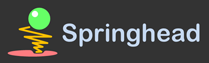SprBlenderはBlender上で動作するPythonモジュールです.そのため,Blenderのインストールフォルダ内の所定の位置に配置する必要があります.今のところ,インストーラは用意されていないため手動でのインストールが必要です.
必要なもの
SprBlenderの動作に必要なものは以下のとおりです.
- Windows XP以上(7を推奨.32bit/64bitは問わない)
- Blender 2.5以上(2.65以上を推奨)
- SprBlender
- Springhead DLL for SprBlender(Spr.pyd)
- Springheadが依存するライブラリのDLL(glut等)
SprBlender zipパッケージをダウンロードすると,3,4をまとめて入手することができます.
ダウンロード
- Blender
- 公式配布ページからダウンロードします.
- SprBlender
- 依存ライブラリDLL
インストール
Blenderのインストール
インストーラ版のBlenderは,ダウンロードしたexeファイルを実行するとインストールが始まります.指示に従い,インストールを行なってください.
Blenderの標準的なインストールフォルダは
C:\Program Files\Blender Foundation\Blender
です.本文書では,以後Blenderをこのフォルダにインストールしたものとして話を進めます(異なるフォルダにインストールした場合は適宜読み替えてください).
SprBlenderのインストール
次に,SprBlenderのインストールを行います.
フォルダ構成
- SprBlender/
+- samples/
| +- blend/ .............. サンプルの.blendファイル
| +- textures/
+- scripts/
| +- modules/
| +- spb/ ............. SprBlender本体
+- spbapi_cpp/
+- bin/ ................ Springhead DLL格納フォルダ
+- py32/
| +- win32/
| | +- Spr.pyd ..... Blender2.64以下, 32bit用
| +- win64/
| +- Spr.pyd ..... Blender2.64以下, 64bit用
+- py33/
+- win32/
| +- Spr.pyd ..... Blender2.65以上, 32bit用
+- win64/
+- Spr.pyd ..... Blender2.65以上, 64bit用
- <dependency>
+- bin
+- win32/ .............. Springhead依存ライブラリのDLL (32bit用)
+- win64/ .............. Springhead依存ライブラリのDLL (64bit用)
- SprBlender本体をBlenderインストールフォルダのmodulesにコピーします.}
- Blenderがインストールされたフォルダ内に
C:\Program Files\Blender Foundation\Blender\2.65\scripts\modules
- というフォルダがあります.ここに,解凍してできた scripts\modules\spb フォルダをそのままコピーします(Blenderのインストールフォルダ内にも scripts\modules\spb フォルダ ができることになります).
- Blenderがインストールされたフォルダ内に
- Spr.pydも同様にmodulesフォルダにコピーします.
- この時,コピー元のSpr.pydはBlenderのバージョンと32bit/64bitの違いに応じて適切なフォルダから選択してください.Blender2.65以上の場合はpy33から,Blender2.64以下の場合はpy32から選びます.
- 32bit/64bitの違いはインストールしてあるBlenderに合わせてください(例えば,もしも64bit Windowsに32bit版Blenderをインストールした場合は32bitを選んでください).
- コピー先は同じく,
C:\Program Files\Blender Foundation\Blender\2.65\scripts\modules
- です.
- SprDepend フォルダを移動し,環境変数PATHに登録します.
- 解凍してできた SprDepend フォルダをどこか適切な場所(このフォルダを移動すると環境変数を設定し直すことになりますので場所選びは慎重に)に移動します.ここでは,
C:\Program Files\Blender Foundation\Blender\dependency
- に置いたとします.
- 解凍してできた SprDepend フォルダをどこか適切な場所(このフォルダを移動すると環境変数を設定し直すことになりますので場所選びは慎重に)に移動します.ここでは,
次に,スタートメニューから
- 「コンピューター」を右クリック
- 「プロパティ」を選択
- 「システムの詳細設定」をクリック
- 「環境変数」ボタンをクリック で環境変数ダイアログを出します.
ユーザー環境変数の一覧に「Path」変数があればそれを選択して「編集」を,なければ「新規」をクリックします.新規の場合は変数名を「Path」としてください.
変数値に
C:\Program Files\Blender Foundation\Blender\dependency\win64
(* 32bitの場合は \win32)
を追加します.新規の場合はそのまま入力し,編集の場合は既存の内容の最後にセミコロンをつけてから上記の内容を入力します.
OKを押すと環境変数の登録が完了します.環境変数を設定したあとはPCを再起動してください.
サンプルを実行してみる
SprBlenderにはいくつかのサンプルが付属しています.ここでは基本的なサンプルである test.blend を実行してみることにします.
Blenderを起動し,Fileメニューの Open を選ぶとファイルダイアログが表示されます.
SprBlender zipパッケージを解凍したものの中に samples というフォルダが含まれているはずです.samplesフォルダへのパスをファイルダイアログのフォルダパスのボックスに入力します.
出てきたファイル一覧からtest.blendを選択して Open Blender File をクリックするとファイルが開きます.
test.blendがロードされたら,画面中央下寄りにある,右三角の付いた「Start」ボタンを押すことで,SprBlenderのシミュレーションを開始することができます.
シミュレーションの停止は「Pause」または「Stop」です(詳しくはシミュレーションの実行で解説します.).
(開発者向け)Subversionから最新版を利用するには
Subversionレポジトリからのチェックアウト
以下のURLでSprBlenderのSubversionレポジトリにアクセスできます.
- SSH経由 (要アカウント申請)
- svn+ssh://springhead.info/home/svn/spr2/SprBlender/trunk
- HTTP経由 (コミット不可)
http経由でのアクセスはアカウント登録が要りませんが,コミットすることができません.最新版を使用したいだけの場合に利用してください.
TortoiseSVN等を使ってチェックアウトしてください.ここでは
C:\users\(ユーザ名)\SprBlender
にチェックアウトしたとします.
Springheadの依存DLLのチェックアウト
SprBlenderの動作には,Springheadに含まれている依存ライブラリのDLL(glut等)が必要です.これはパッケージ版には含まれていますが,Subversionレポジトリには含まれていないためSpringheadのSubversionレポジトリから別途チェックアウトする必要があります.
以下のURLでSpringheadのSubversionレポジトリ内にアクセスできます.
- SSH経由 (要アカウント申請)
- svn+ssh://springhead.info/home/svn/spr2/Springhead2/trunk/bin
- HTTP経由 (コミット不可)
- http://springhead.info/svn/spr2/Springhead2/trunk/bin/ SprBlenderと同じく,http経由でのアクセスはアカウント登録が要りませんが,コミットすることができません.
ここでは,
C:\users\(ユーザ名)\Springhead2\bin
にチェックアウトしたとします.
インストール
- C:\users\(ユーザ名)\SprBlender にある install.bat を起動します。
- あとは手順に従って進めるとSprBlenderのインストールが進みます。
- 「開発者モードでインストールしますか?」と聞かれたら「y」を入力してください。
(以下は手動でインストールする場合です。インストーラを利用すると以下の手順を自動で実行します。)
シンボリックリンクによるインストール
SprBlenderの開発はSubversionレポジトリで進められており,レポジトリにアクセスすれば開発者向けの最新版が利用可能です(当然ですが動作の保証はありません).
通常はspbフォルダをBlenderのインストールフォルダにコピーして使いますが,Subversionからチェックアウトして開発を行う場合,ワーキングコピーをProgram Files内に置くのは何かと面倒です.
ワーキングコピーをユーザーフォルダに置いたまま,編集やsvn upを行った時に(再度Blenderフォルダにコピーすることなく)Blenderの動作に反映させるには,{\bf シンボリックリンク}を利用すると便利です.
- Blender/2.65/ - C:/users/(ユーザ名)/SprBlender
+- scripts/ +- scripts/
| +- modules/ | +- modules/
| +- [spb] <-----[Link]--- | -- +- spb/
+- spbapi_cpp/ +- spbapi_cpp/
+- bin/ +- bin/
+- py33/ +- py33/
+- win64/ +- win64/
+- [Spr.pyd] <-----[Link]----- +- Spr.pyd
シンボリックリンクを利用すると,このように同じファイルやフォルダが複数の場所にあるような状態を作ることができます.開発はユーザーフォルダで行いつつ,動作チェックも瞬時に行うことができます.
シンボリックリンクを張るにはコマンドプロンプトを{\bf 管理者権限で起動}し,
> cd C:\Program Files\Blender Foundation\Blender\2.65\scripts\modules
> mklink /j spb C:\users\(ユーザ名)\SprBlender\scripts\modules\spb
> mklink Spr.pyd
C:\users\(ユーザ名)\SprBlender\spbapi_cpp\bin\py33\win64\Spr.pyd
のようにします.
環境変数の設定
Blenderが32bit版か64bit版かで設定する内容が異なります.
- [32bit版Blenderを利用する場合]
c:\users\(ユーザ名)\Springhead2\bin\win32
- [64bit版Blenderを利用する場合]
c:\users\(ユーザ名)\Springhead2\bin\win32 c:\users\(ユーザ名)\Springhead2\bin\win64
に環境変数PATHを設定してください.64bit版の場合はwin32とwin64の両方にPATHを通す必要があることに注意してください